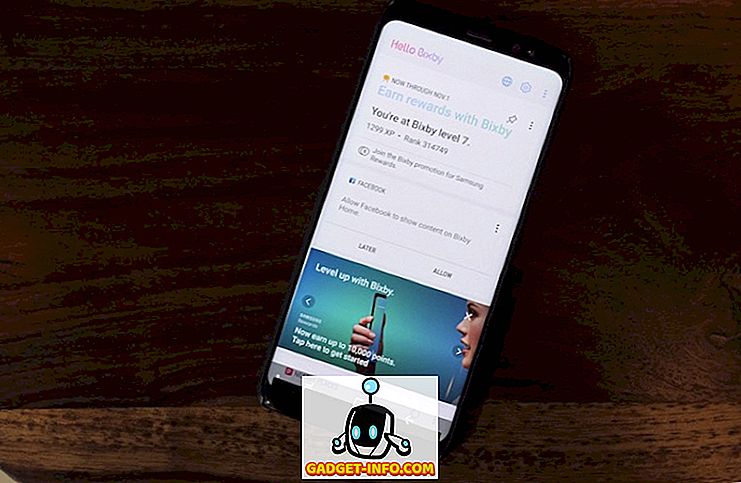Atgriezeniskā attēla meklējumi var būt vējš uz galddatoriem, bet mobilajām ierīcēm tas jādara nedaudz vairāk. Protams, tas ir mazliet nepatīkams, ka jūs parasti nesaņemat funkciju, kas paredzēta tālrunī, bet ar nelielām zināšanām par to, kā rīkoties, meklējot informāciju par attēliem un fotogrāfijām, izmantojot viedtālrunis ir daudz vieglāk, nekā jūs domājat. Šādā gadījumā aplūkosim, kā mainīt attēlu meklēšanu Android viedtālruņos un planšetdatoros:
Apgrieztā attēlu meklēšana Android ierīcēs Izmantojot trešo pušu lietotnes
Google Play veikalā ir pieejamas daudzas apgrieztās attēlu meklēšanas programmas, bet CamFind ir visai populārs, neatkarīgi no tā, vai izmantojat Android vai iOS.
- Lai sāktu darbu, lejupielādējiet un instalējiet CamFind (bezmaksas) savā Android ierīcē. Kad jūs to aizdedzināsiet, jūs nokļūsiet lietotnes iebūvētajā kameras interfeisā, no kura jūs varat augšupielādēt jebkuru attēlu uzņēmuma serveros, lai iegūtu vairāk informācijas par šo tēmu. Fotoattēlu var noklikšķināt, uz ekrāna pieskaroties lielajai zilajai kameras ikonai vai izvēloties attēlu no galerijas, pieskaroties ikonai “+” augšējā labajā stūrī.

- Kad esat izmantojis kādu no šīm iespējām, lai augšupielādētu attēlu CamFind serveros, uzņēmuma patentētā CloudSight attēla atpazīšanas API ne tikai identificē objektu, bet arī piedāvā tīmekļa vietnes un resursus, no kuriem jūs varat iegūt vairāk informācijas par šo tēmu. Mēs apgriezām meklējam hečbeka transportlīdzekli un datora tastatūru, un CamFind varēja pareizi identificēt abus, bet iespaidīgākā daļa bija, kad mēs augšupielādējām dzeltenā Ķīnas rozes attēlu un lietotne precīzi identificēja to kā “Dzelteno Hibiscus ziedu” (zinātniskais nosaukums) Hibiscus rosa-sinensis).

Citas lietojumprogrammas, kas paredzētas, lai Android ierīcē mainītu attēlu meklēšanu
Kamēr CamFind ir lieliska lietojumprogramma jūsu tālrunī, tā izmanto savu patentēto attēlu atpazīšanas API, nevis Google apgrieztās attēlu meklēšanas rezultātus . Gadījumā, ja tas ir tas, ko jūs meklējat, jūs varat izmantot citu lielisku bezmaksas lietotni, ko sauc par PictPicks (bezmaksas), kas parāda jums līdzīgus attēlus no Google katru reizi, kad augšupielādējat attēlu saviem serveriem, kā redzat tālāk redzamajos ekrānšāviņos .

Tikko nesen pārbaudījām vairākas citas trešās puses reverso attēlu meklēšanas lietotnes Android un iOS, lai jūs varētu apskatīt mūsu detalizēto rakstu par šo tēmu, ja vēlaties vairāk iespēju.
Piezīme . Ja jums ir Pixel vai Pixel 2 viedtālrunis, varat izmantot Google objektīva funkciju, lai mainītu attēlu meklēšanu. Galaxy S8 un 8. piezīme var izmantot Bixby Vision funkciju, lai to izdarītu.
Apgrieztā attēlu meklēšana Android ierīcē, izmantojot mobilos pārlūkus
Daudzas tīmekļa vietnes, piemēram, TinEye (apmeklējiet tīmekļa vietni), ļauj mainīt attēlus, bet maz ir daudzpusīgs un tikpat populārs kā Google apgrieztā attēlu meklētājprogramma. Lai gan tas ir tālu no perfekta, Google apgrieztā attēlu meklēšanas algoritms darbojas labāk nekā vairums citu, kam nevienam nevajadzētu būt jaunumiem. Tomēr, atšķirībā no darbvirsmas pārlūkprogrammām, kurās varat izmantot apgrieztās meklēšanas attēlus, vienkārši apmeklējot vietējo Google domēnu, mobilās ierīces funkcijas izmantošana prasa, lai jūsu mobilajā pārlūkprogrammā tiktu iestatīti daži iestatījumi. Tātad, bez turpmākas norādes, skatiet, kā pārlūkot meklēšanas attēlus Android, izmantojot Google Chrome:
Piezīme. Kamēr mēs izmantojam Google Chrome apmācībai, process ir identisks arī Firefox.
- Atveriet pārlūkprogrammu un dodieties uz vietējo Google domēnu . Pēc tam augšējā labajā stūrī pieskarieties pogai “Izvēlne” (trīs punkti), kā redzams zemāk redzamajā attēlā.

- Jūs saņemsiet uznirstošo izvēlni, kā tas ir attēlā zemāk. Ritiniet uz leju izvēlnē, pēc tam atrodiet un atlasiet “Pieprasīt darbvirsmas vietni” . Lapa automātiski tiks ielādēta darbvirsmas versijā.

- Kad esat pārlūkprogrammas darbvirsmas versijā, pieskarieties “Attēli”, lai pārietu uz Google attēlu sākumlapu.

- Lapā Google attēli pieskarieties kameras ikonai .

- Pieskaroties kameras ikonai, varēsiet augšupielādēt attēlu vai ielīmēt attēla URL, lai iegūtu vairāk informācijas par to.

Tas ir ļaudis! Tagad varat augšupielādēt attēlu no sava Android ierīces vai ielīmēt attēla URL no tīkla, lai iegūtu vairāk informācijas par šo tēmu no Google.
Vienkārši risinājumi, lai Android ierīcē mainītu attēlu meklēšanu
Kā redzat, attēlu noņemšana no Android ierīcēm ir diezgan vienkāršs process neatkarīgi no tā, vai izmantojat lietotni vai mobilo pārlūkprogrammu. Tātad, dodieties uz priekšu un mēģiniet, un dariet mums zināmu, kura metode jums šķiet intuitīvāka, atstājot savas domas komentāru sadaļā.